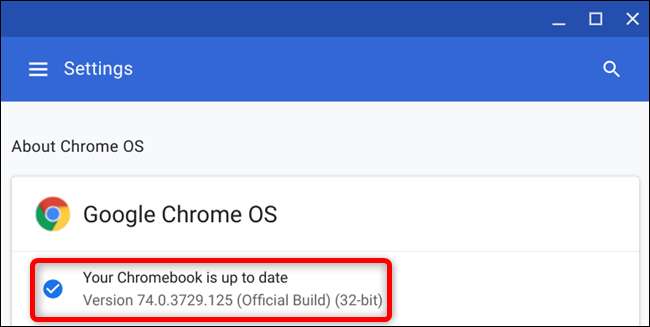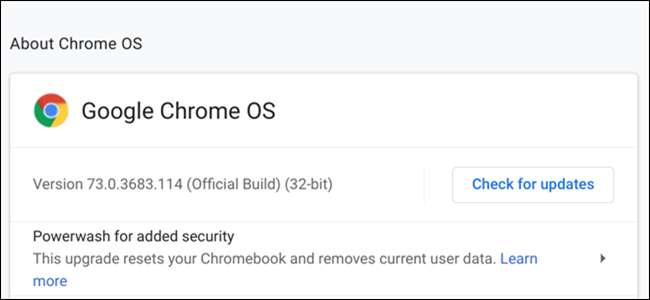
Chrome OS alır altı haftada bir büyük güncellemeler , güvenlik yamaları daha sık geliyor. Güncellemeler genellikle arka planda otomatik olarak indirilir ve yüklenir, ancak Chromebook'unuzun her zaman mevcut en son yapıyı çalıştırdığından nasıl emin olacağınız aşağıda açıklanmıştır.
İLİŞKİLİ: Google Chrome'u Ne Sıklıkta Günceller?
Öncelikle ilk şeyler: Bir güncelleme indirilip yüklendiğinde bir bildirim alacaksınız, çünkü güncelleme işlemini tamamlamak için makinenizi yeniden başlatmanız gerekecek.
Sağ altta, sistem tepsisini ve bildirim panelini açmak için saate tıklayın. Bir güncelleme varsa, menünün üstünde bir bildirim olacaktır - "Güncellemek için Yeniden Başlat" ı tıklayın. Basit.
Chromebook'unuzu yeniden başlatmak için tıklamadan önce üzerinde çalıştığınız her şeyi kaydettiğinizden emin olun. Kaydedilmemiş veriler, Chromebook'unuz yeniden başlatıldığında potansiyel olarak kaybolabilir.
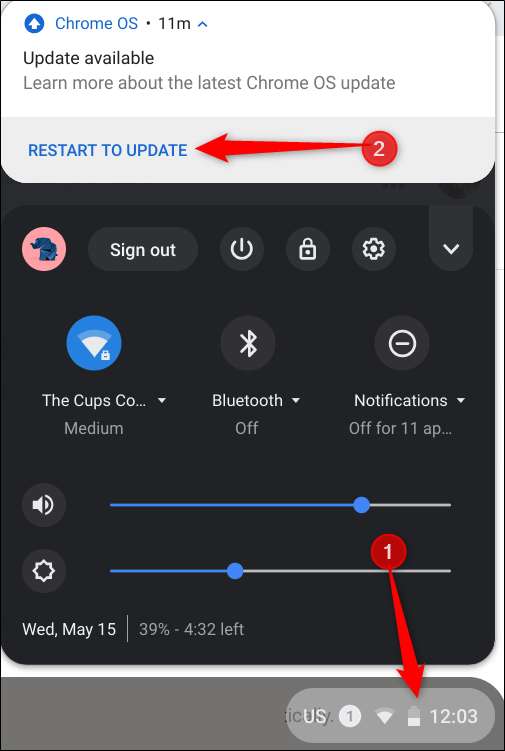
Bu bildirimi görmüyorsanız, Ayarlar çarkını tıklayın.
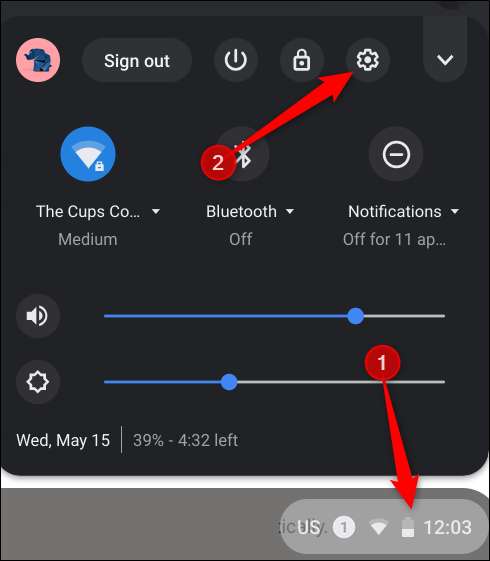
Ardından, Hamburger menüsünü ve ardından menünün altındaki "Chrome OS Hakkında" yı tıklayın.
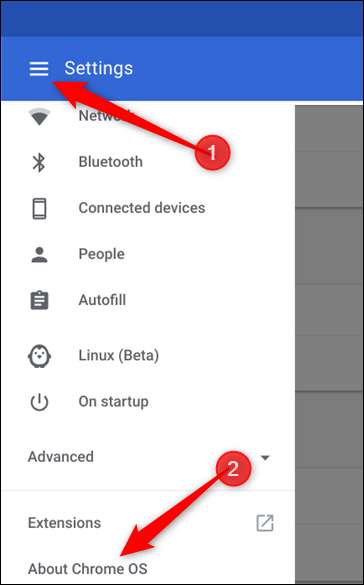
"Güncellemeleri Kontrol Et" i tıklayın. Chromebook'unuz bir güncelleme bulursa, otomatik olarak indirilmeye başlayacaktır.
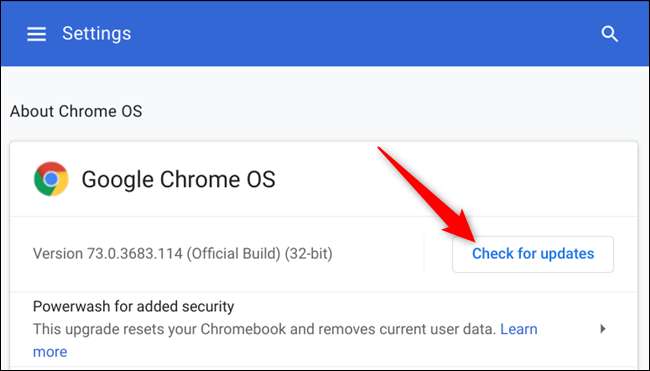
Güncelleme indirildikten sonra, işlemi tamamlamak için cihazınızı yeniden başlatmanız gerekecektir. "Yeniden Başlat" ı tıklayın.
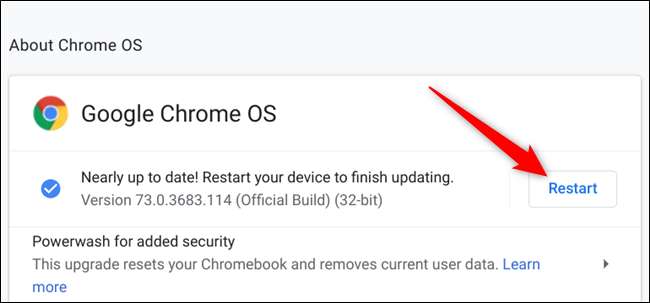
Chromebook'unuzu yeniden başlatmayı ve yaptığınız işi bitirmeyi beklemeyi tercih ederseniz, menüyü kapatmanız yeterlidir; Chromebook'unuz güncellemeyi bir sonraki yeniden başlatmanızda yükleyecektir.
Yeniden başladıktan sonra Chromebook'unuzun güncel olduğunu doğrulamak için "Chrome OS Hakkında" sayfasına geri dönün veya şunu yazın:
chrome: // settings / help
Chrome tarayıcı Omnibox'a. En son güncellemeyi yükledikten sonra artık "Chromebook'unuz güncel" ifadesini görmelisiniz.